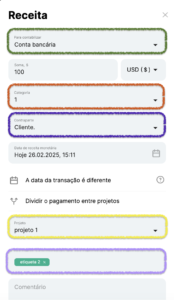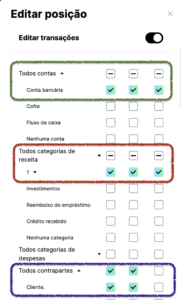Neste artigo, consideraremos vários casos de configuração de cargos no bloco Usuários do Finmap
ㅤ
Você aprenderá como atribuir adequadamente funções e cargos aos funcionários de acordo com as diversas necessidades da empresa para garantir uma gestão financeira eficaz.
1. Não recebo uma carta de confirmação sobre o convite para a empresa
O e-mail é apenas uma notificação de adição à empresa, não contém um código de confirmação, etc., que é necessário para a continuação.
Portanto, os funcionários não precisam aguardar a carta e podem se registrar imediatamente em
https://my.finmap.online/auth/register/pt-BR
Depois disso, eles serão imediatamente adicionados à empresa para a qual foram designados.
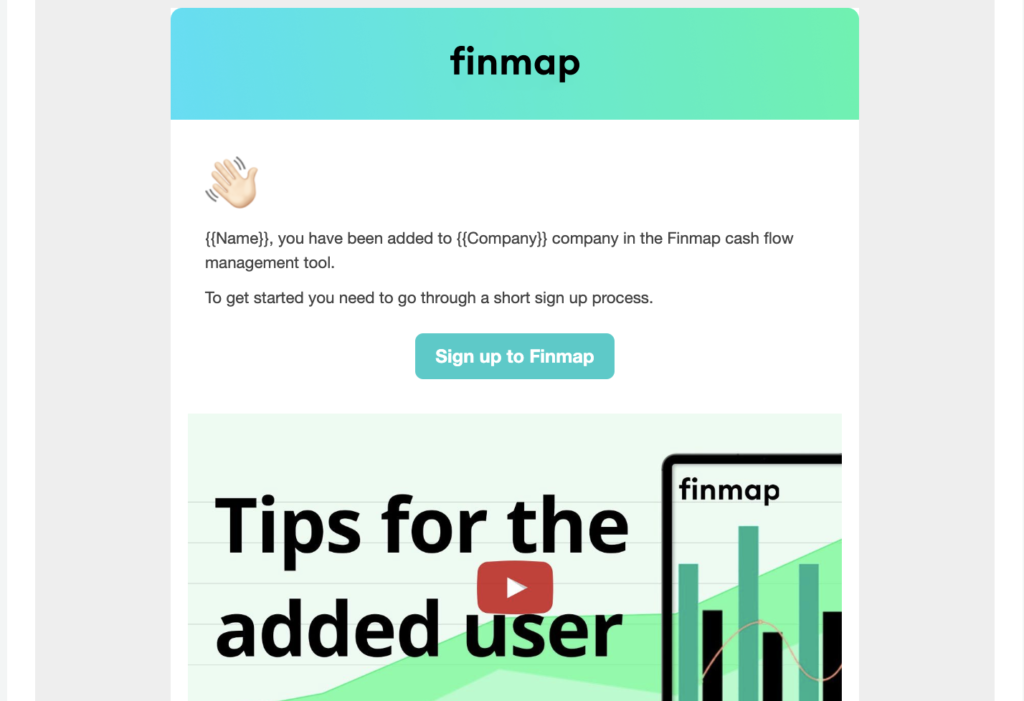
2. Você adicionou um funcionário à sua conta, mas ele não recebeu uma senha para acessar a empresa.
Para ter acesso ao Finmap, o funcionário deve se registrar no serviço em https://my.finmap.online/auth/register/pt-BR (a senha é gerada pelo funcionário)
3. Onde posso encontrar a empresa na qual você foi adicionado como funcionário?
Todas as empresas, tanto as suas quanto aquelas às quais você foi adicionado, serão exibidas no menu Company (canto superior esquerdo) ou em Settings (Configurações) https://my.finmap.online/settings/companies
❗️ É importante observar que as empresas não se sobrepõem umas às outras, portanto, o proprietário da empresa não poderá ver outras empresas em sua conta
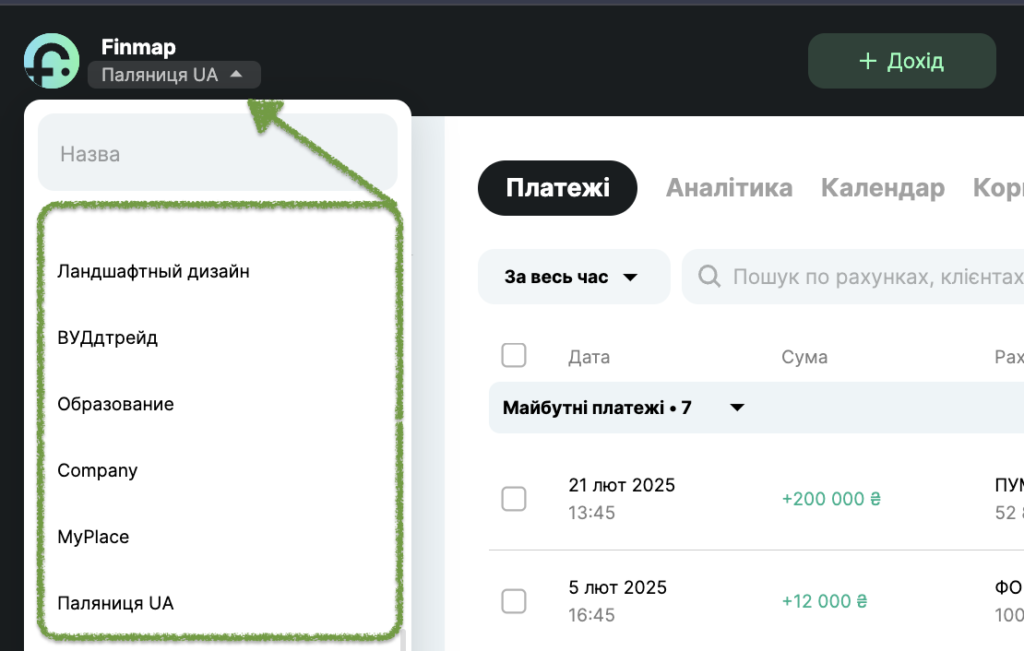
4. Como configuro o sistema para impedir que os funcionários visualizem os saldos das contas?
Para proibir um funcionário de visualizar o saldo de determinadas contas e o Total de contas, basta desativar esse indicador
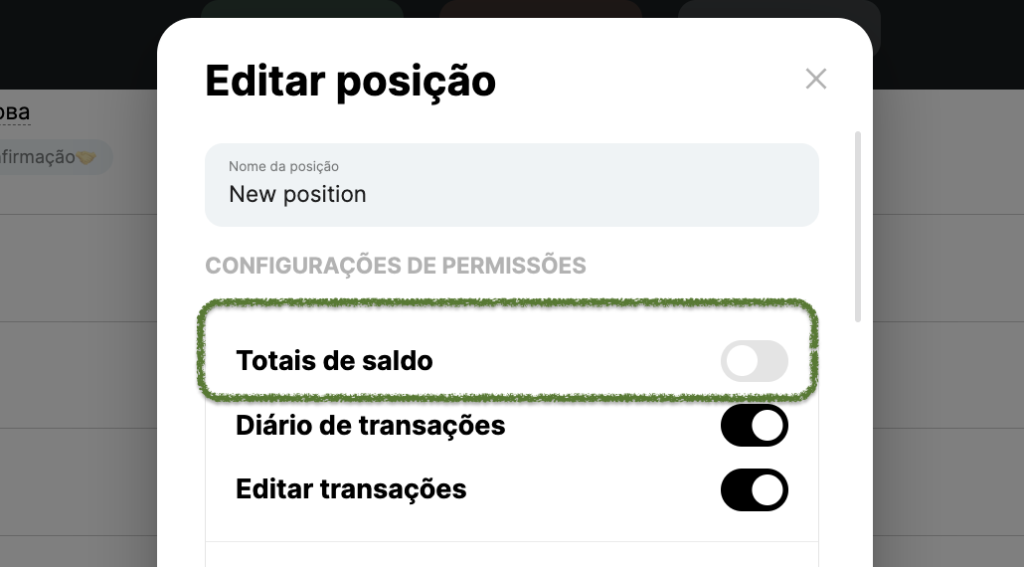
5. Como posso conceder a um funcionário acesso a apenas uma conta?
Para dar a um funcionário acesso a apenas uma conta, abra o primeiro bloco Todas as contas em sua posição.
Selecione a conta com a qual seu funcionário precisa trabalhar.
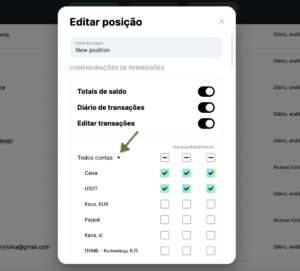
6. Quais são os direitos mínimos de acesso a um cargo para que um funcionário possa conectar a sincronização com o banco?
Você precisará adicionar acesso para:
– Editar pagamentos
– Acesso para editar e visualizar a fatura para a qual a sincronização será conectada
– Acesso a Nenhuma categoria de receita e Nenhuma categoria de despesa
– E acesso no bloco Configurações para Contas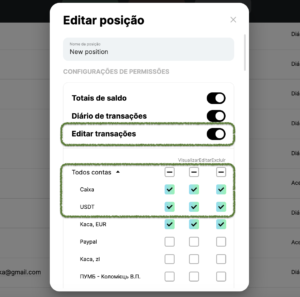
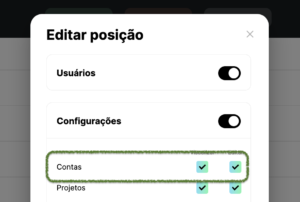
7. Como posso dar a um funcionário a capacidade de combinar pagamentos em uma transferência?
Para conceder a um funcionário acesso para combinar pagamentos de receitas e despesas em uma transferência, é necessário conceder os seguintes acessos:
1. acesso de edição a ambas as contas que participarão da transferência
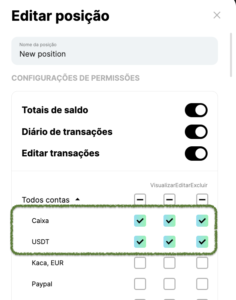
2. acesso para excluir as categorias Sem renda e Sem despesas
![]()
8. O que devo habilitar na postagem para que o funcionário possa importar um extrato bancário?
Para que um funcionário possa importar um extrato bancário, ele deve
1. ter acesso a Editar transações
2. ter acesso à conta para a qual será feito o download do extrato
3. e, nas Configurações, a funcionalidade de Edição de contas esteja selecionada
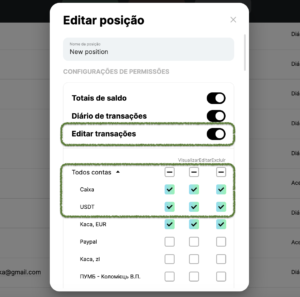
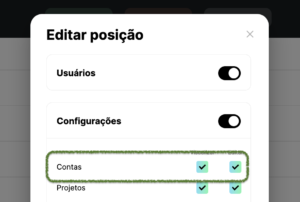
9. Como posso impedir que um funcionário visualize transferências para uma conta específica?
Como as transferências contêm 2 contas entre as quais a transferência ocorre, você pode
você pode fechar o acesso a elas da seguinte forma:
Para todas as transferências que devem ser ocultadas, adicione uma tag, por exemplo, com o nome “fechar acesso”
Em seguida, na posição do funcionário, você precisa fechar completamente o acesso a essa tag
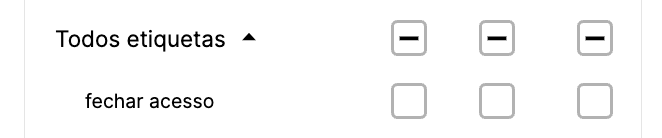
10. Como configuro uma posição para que um funcionário possa trabalhar com faturas?
Como as faturas são criadas no serviço sem a especificação de uma conta e categoria, um funcionário deve ter acesso às seguintes posições para visualizá-las:
– contrapartes que estão planejadas para serem indicadas nas faturas,
– a posição “Sem faturas”,
– a posição “Sem categoria”.
11. Um funcionário não consegue ver as informações de que precisa, o que ele deve fazer?
Se o usuário não puder ver ou editar determinadas operações, verifique as configurações de sua posição.
Preste atenção se você tem acesso para visualizar/editar todas as entidades especificadas na transação: conta, categoria, contraparte, projeto, tag.
Recomendamos fazer comparações em duas janelas separadas para comparar cada entidade:
1. a janela com a transação
2. configurações da posição do funcionário